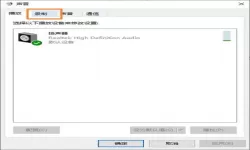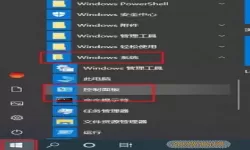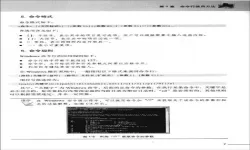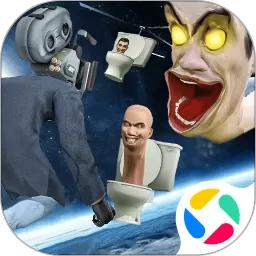电脑无法检测到麦克风怎么办-电脑检测不到麦克风怎么办
2025-02-06 10:34:07 小编:飞松 我要评论
在现代社会中,电脑已经成为我们工作和生活中不可或缺的一部分。而麦克风作为一种重要的输入设备,尤其在视频会议、在线学习及语音聊天等场景中,扮演着至关重要的角色。然而,有时我们会遇到电脑无法检测到麦克风的情况,这让人感到十分困扰。本文将为您提供一些解决办法,帮助您解决这个问题。
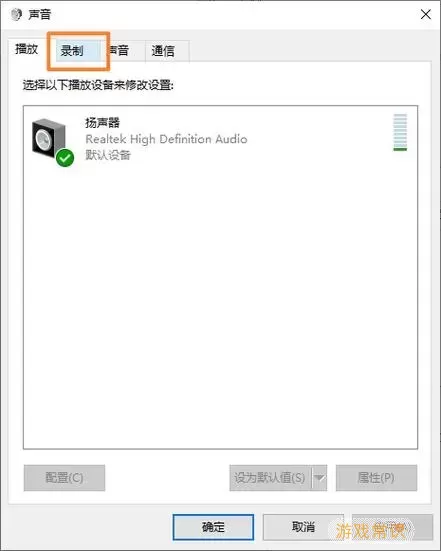
一、检查硬件连接
首先,在处理电脑无法检测到麦克风的问题时,最基本的步骤是检查硬件连接。无论是外接麦克风还是内置麦克风,都需要确认其是否正确连接。
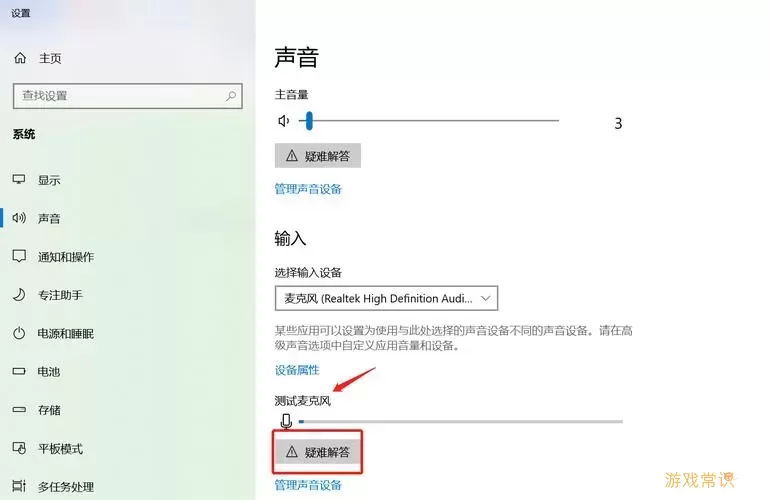
1. 外接麦克风:若您使用的是外接麦克风,请确保它已插入到电脑的正确接口。有些电脑有多个音频接口,可能会导致您将麦克风插入了耳机插孔而非麦克风插孔。可以尝试将其拔出并重新插入。
2. 内置麦克风:对于笔记本电脑而言,内置麦克风常年使用,若突然无法识别,可能是物理损坏,可以尝试重新启动电脑,看是否能够恢复正常。
二、检查音频设置
如果硬件连接没有问题,接下来您应该检查电脑的音频设置。在Windows系统中,可以按照以下步骤进行检查:
1. 右键点击音量图标:在任务栏的右下角,右键点击音量图标,选择“录音设备”。
2. 查看设备列表:在弹出的窗口中,可以看到所有可用的录音设备。如果您的麦克风未显示在列表中,可能是驱动程序问题。
3. 设置为默认设备:如果设备正常显示,但未被设置为默认设备,可以右键点击相应的麦克风设备,选择“设为默认设备”。
4. 检查音量:确保麦克风的音量没有被静音,适当调高音量以确保其能够正常工作。
三、更新驱动程序
有时,电脑无法检测到麦克风的原因可能是驱动程序过时或损坏。可以通过以下方式更新驱动:
1. 设备管理器:右键点击“这台电脑”或“我的电脑”,选择“管理”,然后在左侧找到“设备管理器”。
2. 查找音频输入输出:在设备管理器中找到“音频输入和输出”一项,展开后找到您的麦克风设备,右键选择“更新驱动程序”。
3. 自动搜索:在弹出的窗口中,选择“自动搜索更新的驱动程序软件”,系统将自动更新驱动。
四、检查隐私设置
在Windows 10及更高版本中,系统有可能会限制应用程序访问麦克风。若您使用的是较新的操作系统,需检查隐私设置:
1. 打开设置:点击开始菜单,选择“设置”图标。
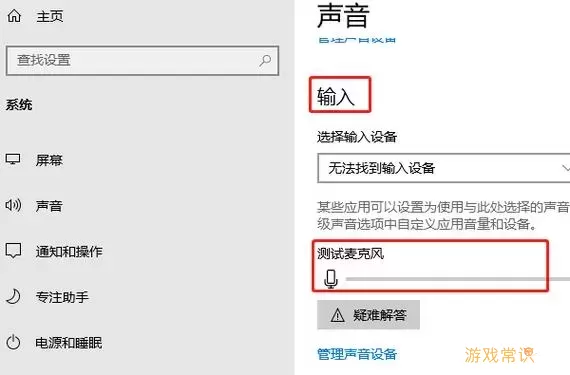
2. 隐私:找到“隐私”选项,点击左侧的“麦克风”选项。
3. 允许应用访问麦克风:确保“允许应用访问麦克风”的开关开启,并逐一检查应用程序的权限设置,确保相关程序已获得使用麦克风的权限。
五、联系专业人士
如果以上方法都尝试过后仍无法解决问题,可能有必要联系专业人士。您可以寻求电脑维修服务或咨询相关技术支持,以便更深入地检测和解决硬件故障。
电脑无法检测到麦克风的情况并不少见,可能由多种因素导致。通过检查硬件连接、音频设置、更新驱动程序以及隐私设置,通常可以找到解决办法。如果问题依旧存在,建议寻求专业技术支持。希望本文能帮助到您,让您方便地使用麦克风,享受更流畅的音频体验。
电脑无法检测到麦克风怎么办-电脑检测不到[共1款]
-
 豌豆大作战破解版70.49MB战略塔防
豌豆大作战破解版70.49MB战略塔防 -
 铁甲威虫骑刃王游戏手机版6.72MB角色扮演
铁甲威虫骑刃王游戏手机版6.72MB角色扮演 -
 PUBG国际服3.1版551.44MB飞行射击
PUBG国际服3.1版551.44MB飞行射击 -
 mesugakis游戏荧手机版223.13MB益智休闲
mesugakis游戏荧手机版223.13MB益智休闲 -
 罪恶集中营中文版14.5MB角色扮演
罪恶集中营中文版14.5MB角色扮演 -
 幸福宅女养成方法汉化正式版221.42M角色扮演
幸福宅女养成方法汉化正式版221.42M角色扮演
-
 火柴人大逃亡第3季游戏手机版55.32KB | 解谜游戏2025-02-06
火柴人大逃亡第3季游戏手机版55.32KB | 解谜游戏2025-02-06 -
 王者一刀安卓正版295.22MB | 角色扮演2025-02-06
王者一刀安卓正版295.22MB | 角色扮演2025-02-06 -
 王座官方版本2.1GB | 其他2025-02-06
王座官方版本2.1GB | 其他2025-02-06 -
 欧陆战争5:帝国游戏下载162.6M | 策略经营2025-02-06
欧陆战争5:帝国游戏下载162.6M | 策略经营2025-02-06 -
 城堡传说2:迪亚佣兵团下载最新版312.47KB | 角色扮演2025-02-06
城堡传说2:迪亚佣兵团下载最新版312.47KB | 角色扮演2025-02-06 -
 最强忍者手游下载10.75MB | 冒险游戏2025-02-06
最强忍者手游下载10.75MB | 冒险游戏2025-02-06